Abilitare o disabilitare l'accesso POP3 o IMAP4 alle cassette postali in Exchange Server
Dopo aver abilitato e configurato POP3 o IMAP4 in un server Exchange come descritto in Abilitare e configurare POP3 in un server Exchange e abilitare e configurare IMAP4 in un server Exchange, è possibile accedere a tutte le cassette postali utente (ad eccezione della cassetta postale amministratore) tramite POP3 o IMAP4. È possibile utilizzare le procedure descritte in questo argomento per disabilitare l'accesso POP3 e IMAP4 a cassette postali specifiche.
Per altre informazioni su POP3 e IMAP4, vedere POP3 e IMAP4 in Exchange Server.
Che cosa è necessario sapere prima di iniziare
Tempo stimato per il completamento: 5 minuti.
Per aprire l’interfaccia di amministrazione di Exchange, vedere Interfaccia di amministrazione di Exchange in Exchange Server. Per aprire Exchange Management Shell, vedere Aprire Exchange Management Shell.
Le procedure descritte in questo argomento non si applicano alla cassetta postale amministratore, poiché non è possibile utilizzare POP3 o IMAP4 per connettersi alla cassetta postale dell'amministratore. Questa limitazione è stata intenzionalmente inclusa in Exchange 2016 ed Exchange 2019 per migliorare la sicurezza della cassetta postale amministratore.
Devi disporre delle autorizzazioni per poter eseguire queste procedure. Per sapere quali autorizzazioni sono necessarie, vedere "Autorizzazioni di provisioning dei destinatari" nell'argomento Autorizzazioni dei destinatari.
Per informazioni sui tasti di scelta rapida che è possibile utilizzare con le procedure in questo argomento, vedere Tasti di scelta rapida nell'interfaccia di amministrazione di Exchange.
Consiglio
Problemi? È possibile richiedere supporto nei forum di Exchange. Visitare i forum in Exchange Server.
Abilitare o disabilitare l'accesso POP3 o IMAP4 a una singola cassetta postale
Utilizzo di EAC per abilitare o disabilitare l’accesso POP3 o IMAP4 a una cassetta postale
Nell'interfaccia di amministrazione di Exchange passare aCassette postalidestinatari>.
Nell'elenco delle cassette postali, individuare la cassetta postale utente che si desidera disabilitare. È possibile:
Scorrere l'elenco delle cassette postali.
Fare clic su Cerca (
 ) e immettere parte del nome, dell'indirizzo di posta elettronica o dell'alias dell'utente.
) e immettere parte del nome, dell'indirizzo di posta elettronica o dell'alias dell'utente.Fare clic su Altre opzioni (
 ). >Ricerca avanzata per trovare la cassetta postale.
). >Ricerca avanzata per trovare la cassetta postale.
Dopo aver trovato la cassetta postale da modificare, selezionarla e quindi fare clic su Modifica (

Dalla finestra delle proprietà della cassetta postale che si apre, fare clic su Funzionalità cassette postali.
Nella sezione Connettività posta elettronica, configurare una o più delle seguenti impostazioni:
POP3: per disabilitare l'accesso POP3 alla cassetta postale, fare clic su Disabilita e quindi su Sì nel messaggio di avviso visualizzato. Se POP3 è già disabilitato, fare clic su Abilita per abilitarlo.
IMAP: per disabilitare l'accesso IMAP4 alla cassetta postale, fare clic su Disabilita e quindi su Sì nel messaggio di avviso visualizzato. Se IMAP4 è già disabilitato, fare clic su Abilita per abilitarlo.
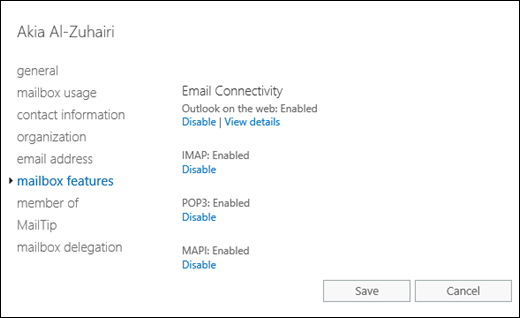
Al termine, fare clic su Salva.
Utilizzo di Exchange Management Shell per abilitare o disabilitare l'accesso POP3 o IMAP4 a una cassetta postale
Per abilitare o disabilitare l'accesso POP3 o IMAP4 a una singola cassetta postale, usare la sintassi seguente:
Set-CasMailbox -Identity <MailboxIdentity> -PopEnabled <$true | $false> -ImapEnabled <$true | $false>
In questo esempio viene disabilitato l'accesso POP3 e IMAP4 alla cassetta postale denominata Rand Zaher.
Set-CasMailbox -Identity "Rand Zaher" -PopEnabled $false -ImapEnabled $false
In questo esempio viene abilitato l'accesso POP3 e IMAP4 alla cassetta postale denominata Rand Zaher.
Set-CasMailbox -Identity "Rand Zaher" -POPEnabled $true -ImapEnabled $true
Per ulteriori informazioni, vedere Set-CASMailbox.
Abilitare o disabilitare l'accesso POP3 o IMAP4 a più cassette postali
Utilizzare EAC per abilitare o disabilitare l'accesso POP3 o IMAP4 a più cassette postali
Nell'interfaccia di amministrazione di Exchange passare aCassette postalidestinatari>.
Nell'elenco delle cassette postali, individuare le cassette postali dell’utente che si desidera modificare. È possibile:
Scorrere l'elenco delle cassette postali.
Fare clic su Cerca (
 ) e immettere parte del nome, dell'indirizzo di posta elettronica o dell'alias dell'utente.
) e immettere parte del nome, dell'indirizzo di posta elettronica o dell'alias dell'utente.Fare clic su Altre opzioni (
 ). >Ricerca avanzata per trovare la cassetta postale.
). >Ricerca avanzata per trovare la cassetta postale.
Nell'elenco delle cassette postali, selezionare più cassette postali dello stesso tipo (ad esempio, utente) dall'elenco. Ad esempio:
Selezionare una cassetta postale, tenere premuto il tasto Maiusc e selezionare un'altra cassetta postale verso il basso nell'elenco.
Tenere premuto il tasto CTRL mentre si seleziona ogni cassetta postale.
Dopo aver selezionato più cassette postali dello stesso tipo, il titolo del riquadro dei dettagli cambia in Modifica in blocco.
Nel riquadro dei dettagli, passare a POP3 o IMAP, fare clic su Abilita o Disabilita, quindi fare clic su OK nel messaggio di avviso visualizzato.
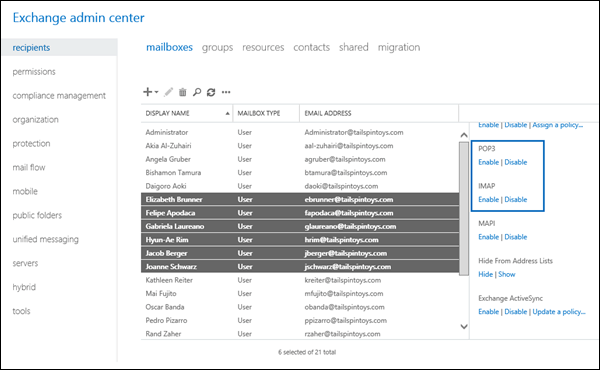
Utilizzare Exchange Management Shell per abilitare o disabilitare l'accesso POP3 o IMAP4 a più cassette postali
È possibile utilizzare il cmdlet Get-Mailbox, Get-User o Get-Content per identificare le cassette postali che si desidera modificare. Ad esempio:
Utilizzare il parametro OrganizationalUnit per filtrare le cassette postali da unità organizzativa (OU).
Usare il parametro Filter per creare filtri OPATH che identificano le cassette postali. Per ulteriori informazioni, vedere Filterable Properties for the -Filter Parameter.
Utilizzare un file di testo per specificare le cassette postali. Il file di testo contiene una sola cassetta postale (indirizzo di posta elettronica, nome o altro identificatore univoco) in ogni riga simile alla seguente:
ebrunner@tailspintoys.com
fapodaca@tailspintoys.com
glaureano@tailspintoys.com
hrim@tailspintoys.com
Questo esempio disabilita l'accesso POP3 e IMAP4 a tutte le cassette postali degli utenti nell'unità Organizzativa Nord America\Finanza.
$NAFinance = Get-Mailbox -OrganizationalUnit "OU=Marketing,OU=North America,DC=contoso,DC=com" -Filter "RecipientTypeDetails -eq 'UserMailbox'" -ResultSize Unlimited; $NAFinance | foreach {Set-CasMailbox $_.Identity -PopEnabled $false -ImapEnabled $false}
Questo esempio disabilita l'accesso POP3 e IMAP4 a tutte le cassette postali del reparto di progettazione nello stato di Washington.
Get-User -Filter "RecipientType -eq 'UserMailbox' -and Department -like 'Engineering*' -and StateOrProvince -eq 'WA'" | Set-CasMailbox -PopEnabled $false -ImapEnabled $false
In questo esempio viene utilizzato il file di testo C:\My Documents\Accounts.txt per disabilitare l'accesso POP3 o IMAP4 alle cassette postali specificate.
Get-Content "C:\My Documents\Accounts.txt" | foreach {Set-CASMailbox $_ -PopEnabled $false -ImapEnabled $false}
Per ulteriori informazioni, vedere Get-Mailboxe Get-User.
Riavviare i servizi POP3 o IMAP4
Dopo aver modificato le impostazioni di accesso POP3 o IMAP4 su una cassetta postale, è necessario riavviare i servizi POP3 e IMAP4 sul server. A tale scopo, utilizzare la console di servizi di Windows o Exchange Management Shell.
Utilizzare la console di servizi di Windows per riavviare i servizi POP3 o IMAP4
Nel server Exchange, aprire la console di servizi di Windows. Ad esempio:
Eseguire il comando
services.mscdalla finestra di dialogo Esegui , da una finestra del prompt dei comandi o da Exchange Management Shell.Aprire Server Manager e quindi fare clic su Strumenti>di Servizi.
Nell'elenco dei servizi eseguire una o entrambe le azioni seguenti:
POP3:
Selezionare Microsoft Exchange POP3 e quindi fare clic suRiavviaazione>.
Selezionare Back-end POP3 di Microsoft Exchange e quindi fare clic suRiavviaazione>.
IMAP4:
Selezionare IMAP4 di Microsoft Exchange e quindi fare clic suRiavviaazione>.
Selezionare Back-end IMAP4 di Microsoft Exchange e quindi fare clic suRiavviaazione>.
Utilizzare Exchange Management Shell per riavviare i servizi POP3 o IMAP4
Per riavviare i servizi POP3, eseguire il seguente comando:
Restart-Service MSExchangePOP3; Restart-Service MSExchangePOP3BE
Per riavviare i servizi IMAP4, eseguire il seguente comando:
Restart-Service MSExchangeIMAP4; Restart-Service MSExchangeIMAP4BE
Per ulteriori informazioni su questo cmdlet, vedere Restart-Service.
Per verificare di aver riavviato correttamente i servizi POP3 o IMAP4, eseguire il seguente comando:
Get-Service MSExchangePOP3; Get-Service MSExchangePOP3BE; Get-Service MSExchangeIMAP4; Get-Service MSExchangeIMAP4BE
Come verificare se l'operazione ha avuto esito positivo
Per verificare di aver abilitato o disabilitato l’accesso POP3 o IMAP4 a una cassetta postale, utilizzare una delle procedure seguenti:
Nell'interfaccia di amministrazione di Exchange passare aCassette postali>destinatari> selezionare la cassetta postale > fare clic
 >Funzionalità delle cassette> postaliConnettività tramite posta elettronica.
>Funzionalità delle cassette> postaliConnettività tramite posta elettronica.Se è abilitato l'accesso POP3 per la cassetta postale, verrà visualizzato POP3: abilitato e il link Disattiva. Se l'accesso POP3 è disattivato, verrà visualizzato POP3: disabilitato e il link Abilita.
Se è abilitato l'accesso IMAP4 per la cassetta postale, verrà visualizzato IMAP4: abilitato e il link Disattiva. Se l'accesso IMAP4 è disattivato, verrà visualizzato IMAP4: disabilitato e il link Abilita.
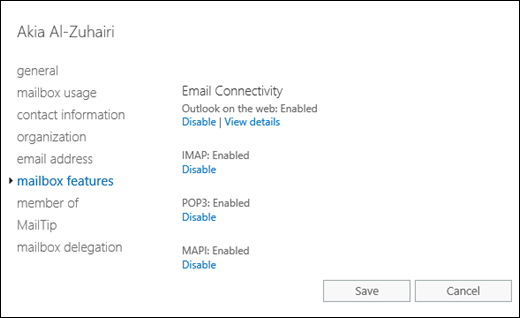
In Exchange Management Shell sostituire <MailboxIdentity> con l'identità della cassetta postale ,ad esempio nome, alias o indirizzo di posta elettronica, ed eseguire il comando seguente:
Get-CasMailbox - Identity <MailboxIdentity>Utilizzare lo stesso filtro usato per identificare le cassette postali, ma utilizzare il cmdlet Get-CasMailbox anziché Set-CasMailbox. Ad esempio:
Get-User -Filter "RecipientType -eq 'UserMailbox' -and Department -like 'Engineering*' -and StateOrProvince -eq 'WA'" | Get-CasMailboxIn Exchange Management Shell, eseguire questo comando per visualizzare tutte le cassette postali in cui è disabilitato l'accesso POP3 e IMAP4:
Get-CasMailbox -ResultSize unlimited -Filter "PopEnabled -eq `$false -and ImapEnabled -eq `$false"